TL-WR702N에서 공유기 모드를 구성하는 방법 (다른 경우)
본 내용은 다음 항목에 적용됩니다:
참고 :이 FAQ는 펌웨어 버전이 130528 이상인 TL-WR702N에만 적합합니다.
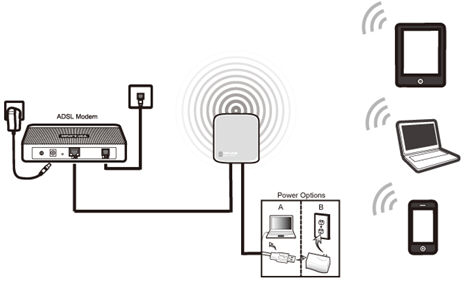
정의 : TL-WR702N은 DSL 또는 케이블 모뎀에 연결되며 일반 무선 공유기로 작동합니다.
응용 프로그램 : DSL 또는 케이블 모뎀을 통한 인터넷 액세스는 한 사용자 만 사용할 수 있지만 더 많은 사용자가 인터넷을 공유해야합니다.
1 단계
이더넷 케이블을 사용하여 컴퓨터를 TL-WR702N에 연결하십시오. 웹 브라우저를 열고 주소 표시 줄에 IP 주소 http://192.168.0.254를 입력 한 다음 Enter 키를 누릅니다.

2 단계
로그인 페이지의 상자에 사용자 이름과 암호를 입력하고 기본 사용자 이름과 암호는 모두 admin이며 Enter를 누릅니다.
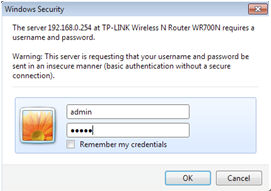
3 단계
빠른 설정 -> 다음을 클릭하십시오.
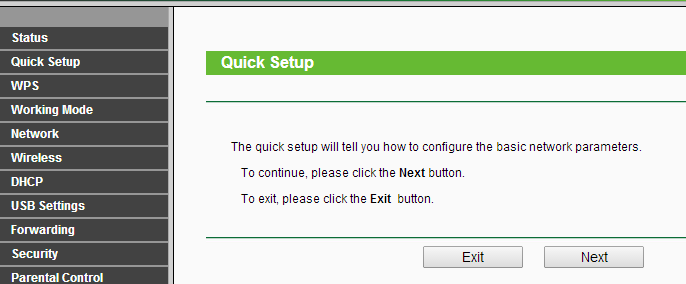
4 단계
무선 공유기 -> 다음을 클릭하십시오.
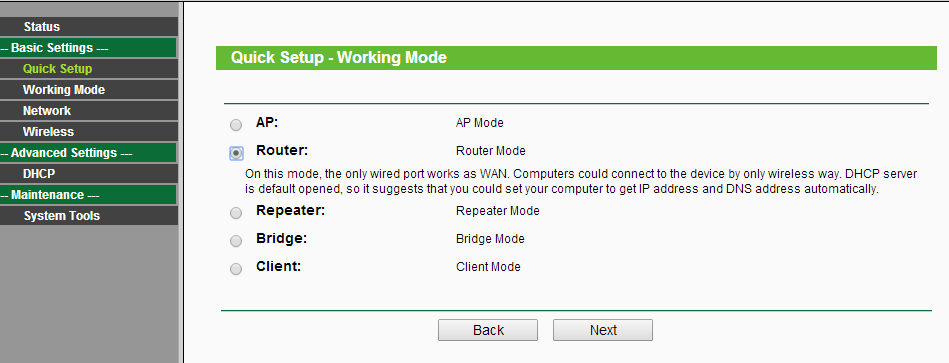
5 단계
ISP가 사용하는 WAN 연결을 선택하십시오. 대부분의 DSL 및 케이블 ISP의 경우 동적 IP를 사용합니다.
확실하지 않은 경우 ISP 고객 서비스에 문의하거나 아래 링크를 참조하십시오.
애플리케이션 요구 사항 TP-Link 공유기에서 WAN 연결 유형을 선택하십시오.
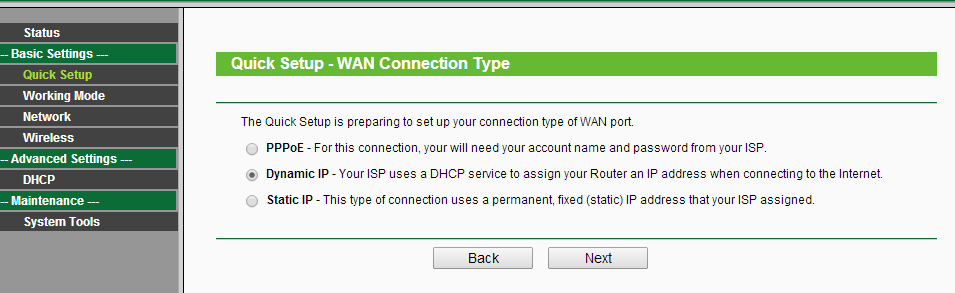
절차는 선택한 연결 유형에 따라 다릅니다.
1) 동적 IP를 선택하고 다음을 클릭하십시오. 그런 다음 "예, 케이블 모뎀을 사용하고 주 컴퓨터 (복제 MAC 주소)로 연결"을 선택하고 다음을 클릭하십시오.
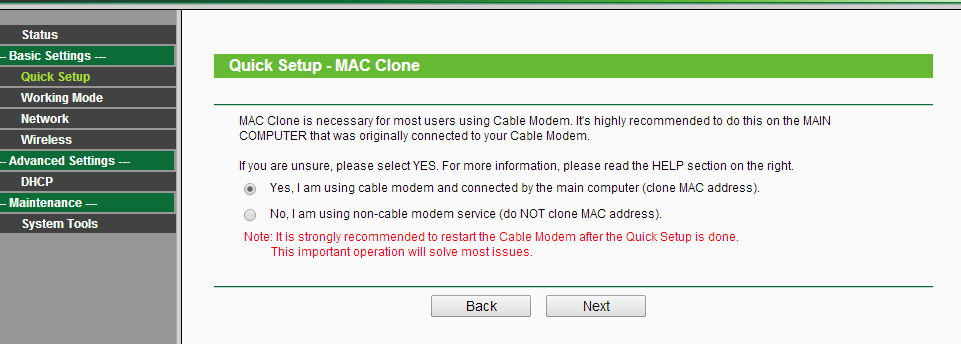
2) PPPoE를 선택하고 ISP에서 제공 한 사용자 이름과 암호를 입력 한 후 다음을 클릭하십시오.
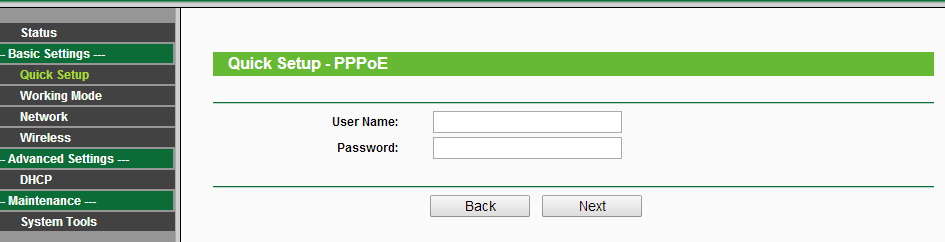
3) 고정 IP를 선택하고 ISP에서 제공하는 IP 매개 변수를 입력 한 후 다음을 클릭하십시오.
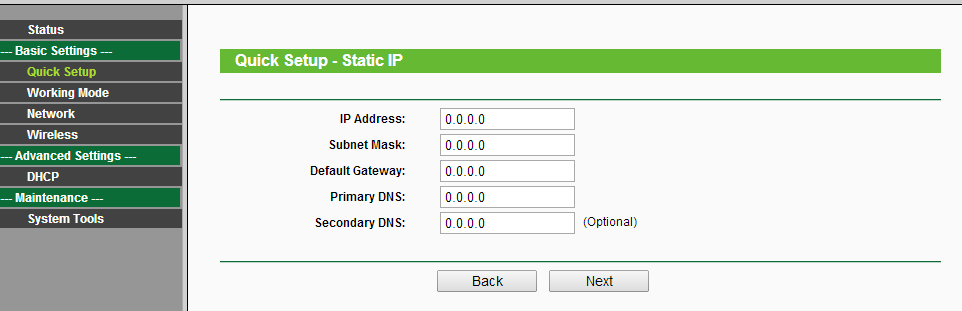
6 단계
무선 이름 (SSID) 및 암호 사용자 정의
무선 라디오 : 사용
SSID : (무선 이름 변경)
지역 : (현재 위치 선택)
모드 : 11bgn mixed
채널 폭 : 자동
채널 : 자동
무선 보안 : WPA-PSK / WPA2-PSK
PSK 암호 : (개인 암호 만들기)
다음을 클릭하십시오.
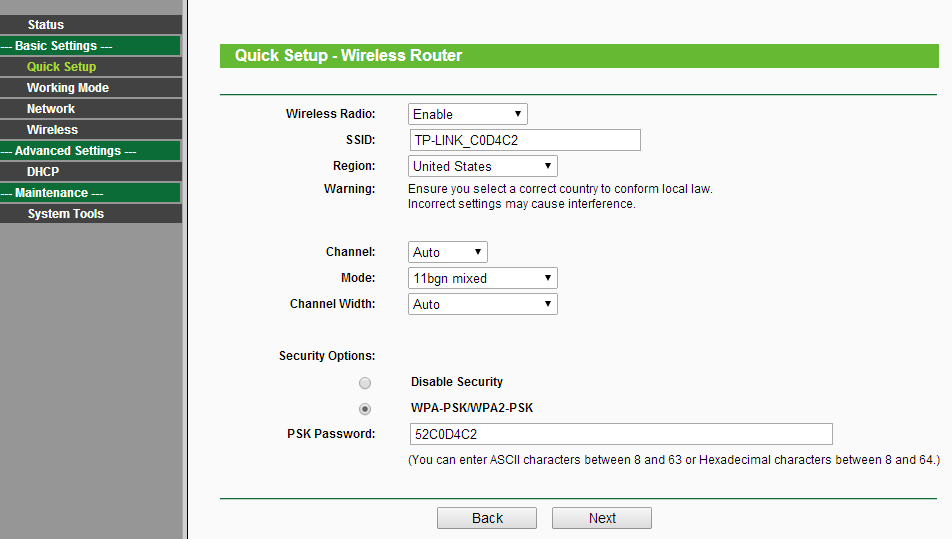
7 단계
재부팅을 클릭하고 100 %가 될 때까지 기다립니다.
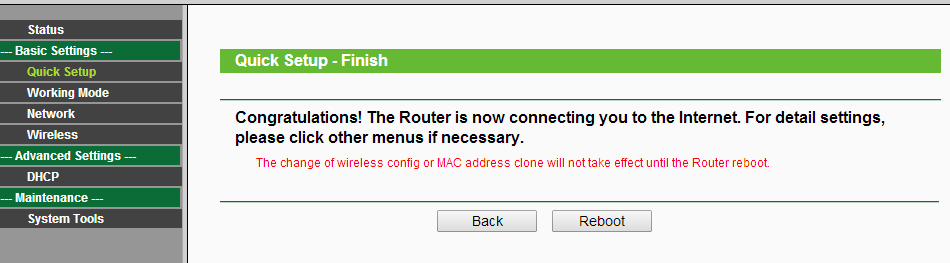
동시에 모뎀의 전원을 껐다 켭니다.
8 단계
이제 WR702N을 모뎀 뒷면의 LAN 이더넷 포트에 직접 연결할 수 있습니다.
이제 여러 무선 장치에 인터넷을 공유 할 수 있습니다.
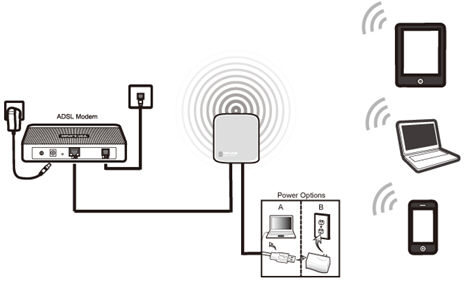
작동하지 않는 경우 언제든지 문의하십시오 (support@tp-link.com).
각 기능 및 구성에 대한 자세한 내용을 보려면 다운로드 센터로 이동하여 제품 설명서를 다운로드하십시오.
해당 FAQ가 유용했나요?
여러분의 의견은 사이트 개선을 위해 소중하게 사용됩니다.